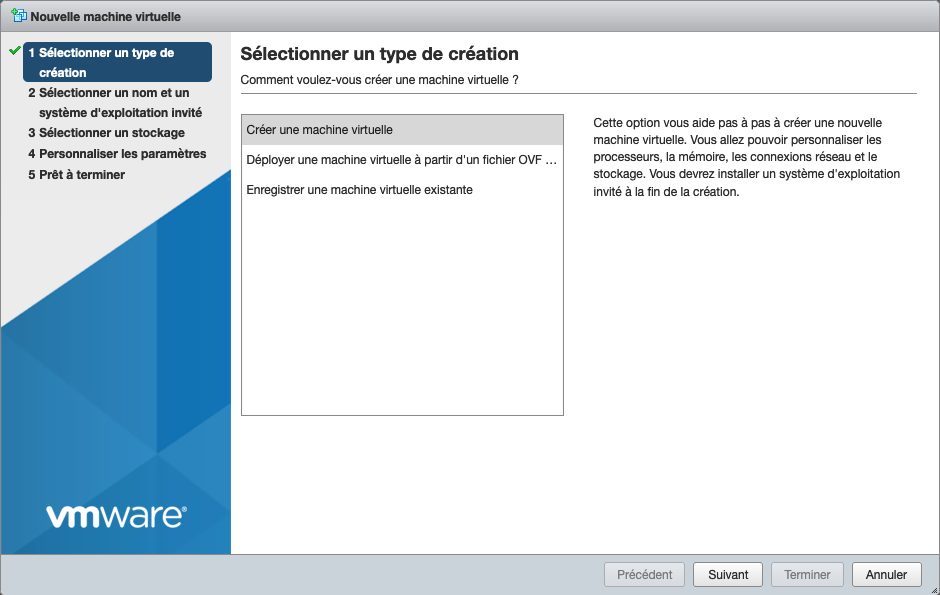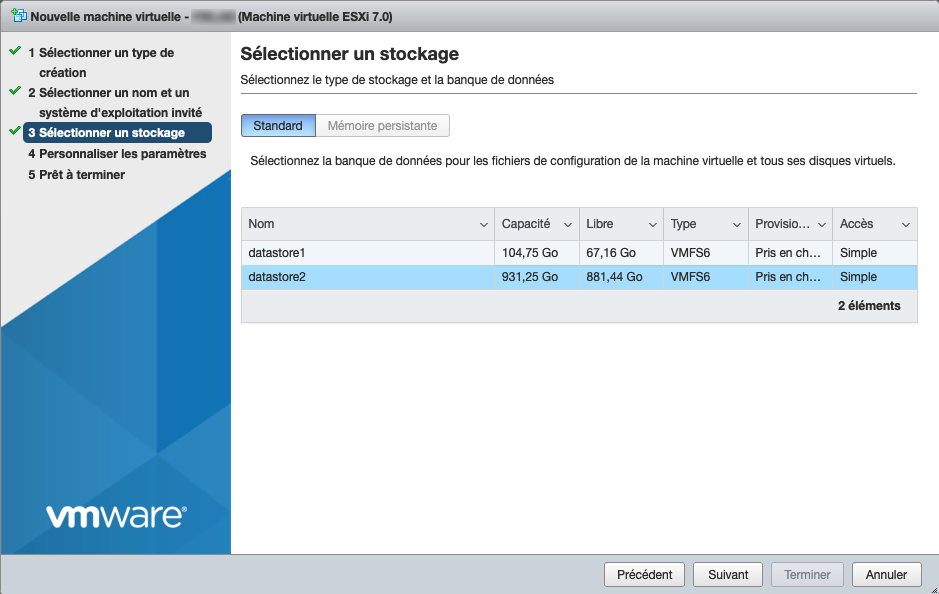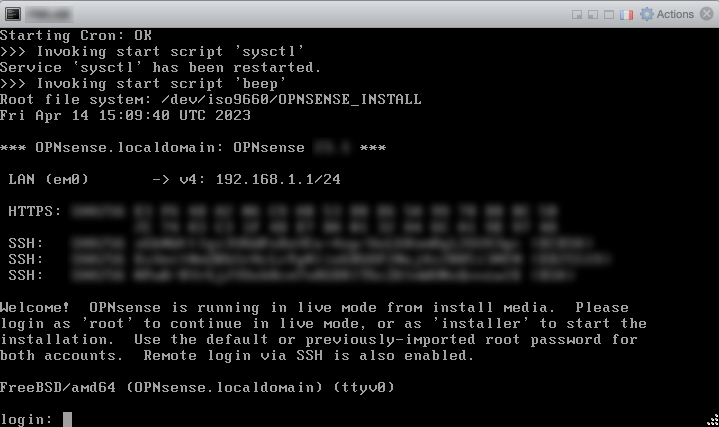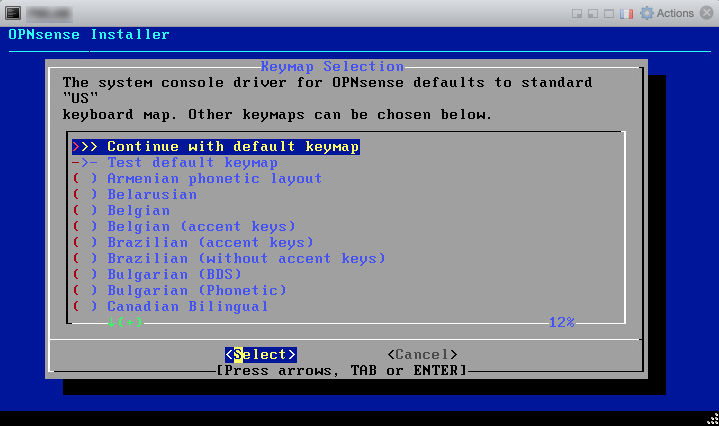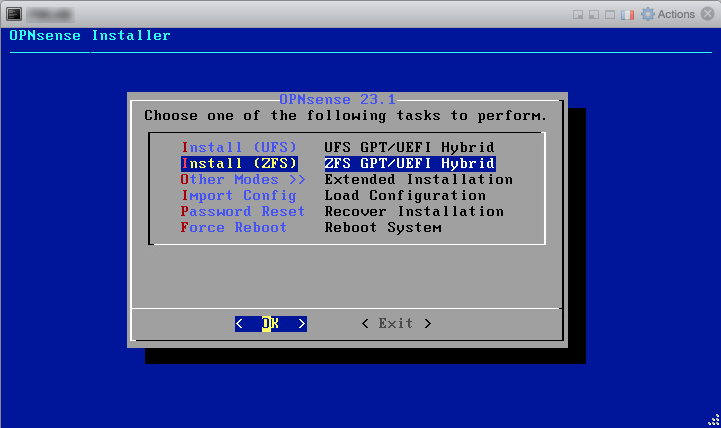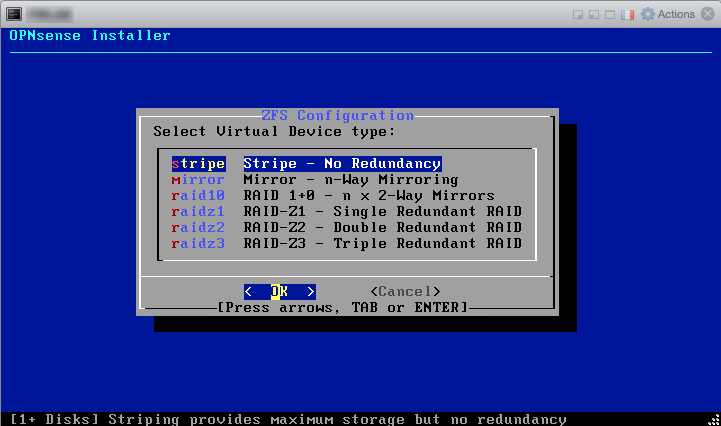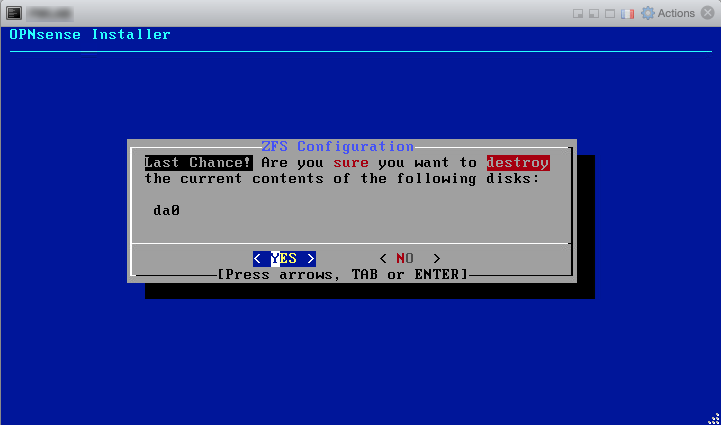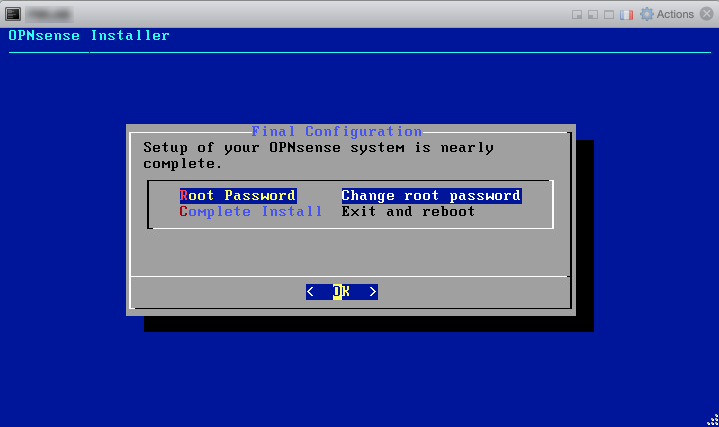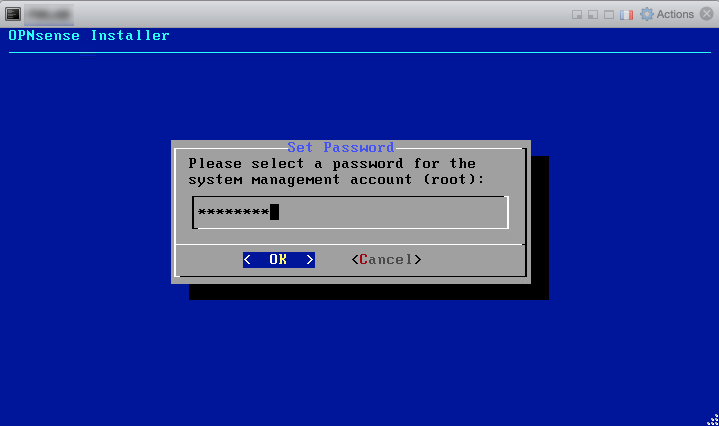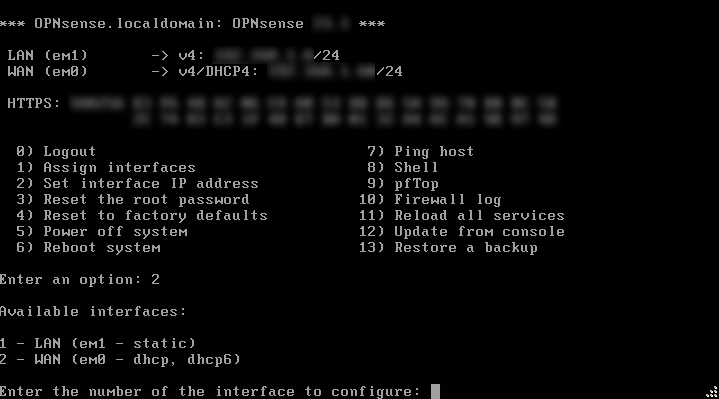OPNsense est un système d’exploitation libre et open source basé sur FreeBSD, conçu pour être utilisé comme pare-feu, routeur et point d’accès Wi-Fi. Dans ce guide, nous allons vous expliquer comment installer et configurer OPNsense dans notre lab.
Étape 1 : Préparation de l’installation
- Téléchargez l’ISO OPNsense depuis le site web officiel : https://opnsense.org/download/
- Connectez-vous à votre vSphere Client et créez une nouvelle machine virtuelle
- Configurez la machine virtuelle avec les paramètres suivants :
- Type de système d’exploitation : Other 64-bit
- Nombre de cœurs de processeur : 2
- Quantité de mémoire vive : 2 Go
- Disque dur : 20 Go
- Carte réseau : 1 (virtuelle)
Étape 2 : Installation d’OPNsense
- Insérez l’ISO OPNsense dans la machine virtuelle que vous venez de créer
- Démarrez la machine virtuelle et suivez les étapes de l’installation d’OPNsense : https://docs.opnsense.org/manual/install.html#opnsense-installer
- Lorsque vous êtes invité à sélectionner le disque dur, assurez-vous de sélectionner le disque dur que vous avez configuré précédemment
Étape 3 : Configuration initiale d’OPNsense
- Une fois l’installation terminée, déconnectez l’ISO OPNsense et redémarrez la machine virtuelle
- Connectez-vous à l’interface web d’OPNsense en utilisant un navigateur web et en entrant l’adresse IP de la machine virtuelle (la configuration IP par défaut d’OPNsense est 192.168.1.1)
- Suivez les étapes de la configuration initiale d’OPNsense pour configurer l’interface WAN et l’interface LAN
Étape 4 : Configuration d’OPNsense pour une utilisation sur ESXi
- Configurez l’interface WAN pour utiliser le réseau virtuel de votre environnement ESXi
- Configurez l’interface LAN pour utiliser un réseau différent de celui de l’interface WAN
- Activez l’option « Promiscuous mode » pour la carte réseau virtuelle utilisée par la machine virtuelle OPNsense
- Activez l’option « Forged transmits » pour la carte réseau virtuelle utilisée par la machine virtuelle OPNsense
Étape 5 : Configuration d’OPNsense pour un accès à distance
- Activez l’accès SSH à l’interface de commande d’OPNsense
- Configurez un compte d’utilisateur avec des privilèges d’administrateur pour l’accès à distance
- Activez l’accès à distance à l’interface web d’OPNsense (en utilisant HTTPS)
- Activez l’option « Allow remote access to the web interface » pour permettre l’accès à distance à l’interface web
C’est tout ! Vous avez maintenant installé et configuré OPNsense sur votre environnement ESXi 7.
Quelques captures d’écran :